Sử dụng ứng dụng Redmine trên Cloud Nhân Hòa
Sử dụng ứng dụng Redmine trên Cloud Nhân Hòa
Nơi chứa các tài liệu dành cho dịch vụ Cloud365.

Jitsi là giải pháp hội nghị truyền hình được xây dựng dựa trên một loạt các open-source project cho phép bạn tự triển khai một cách dễ dàng để nâng cao tính bảo mật.
Jitsi có độ trễ thấp và hiệu năng cao, nó rất phù hợp nếu bạn mong muốn tự triển khai công cụ online meeting với khả năng mở rộng và tính bảo mật cao.
Hiện tại đối với khách hàng sử dụng dịch vụ VPS của Nhân Hòa thì sẽ có 2 cách để có thể trải nghiệm Jitsi trên chính VPS của mình
Hiện trên Cloud365 đã cung cấp template
Ubuntu 18.04 64bit + Jitsi
Yêu cầu tài nguyên khởi tạo của Jitsi không cao nên thậm chí chỉ từ gói CLOUD VPS A là bạn đã có thể sở hữu một VPS có cài đặt sẵn Jitsi để trải nghiệm
Đối với những khách hàng chưa sử dụng dịch vụ cloud VPS của cloud365 có thể đăng ký sử dụng gói cấu hình và lựa chọn template Jitsi phù hợp với nhu cầu sử dụng của mình tại đây!
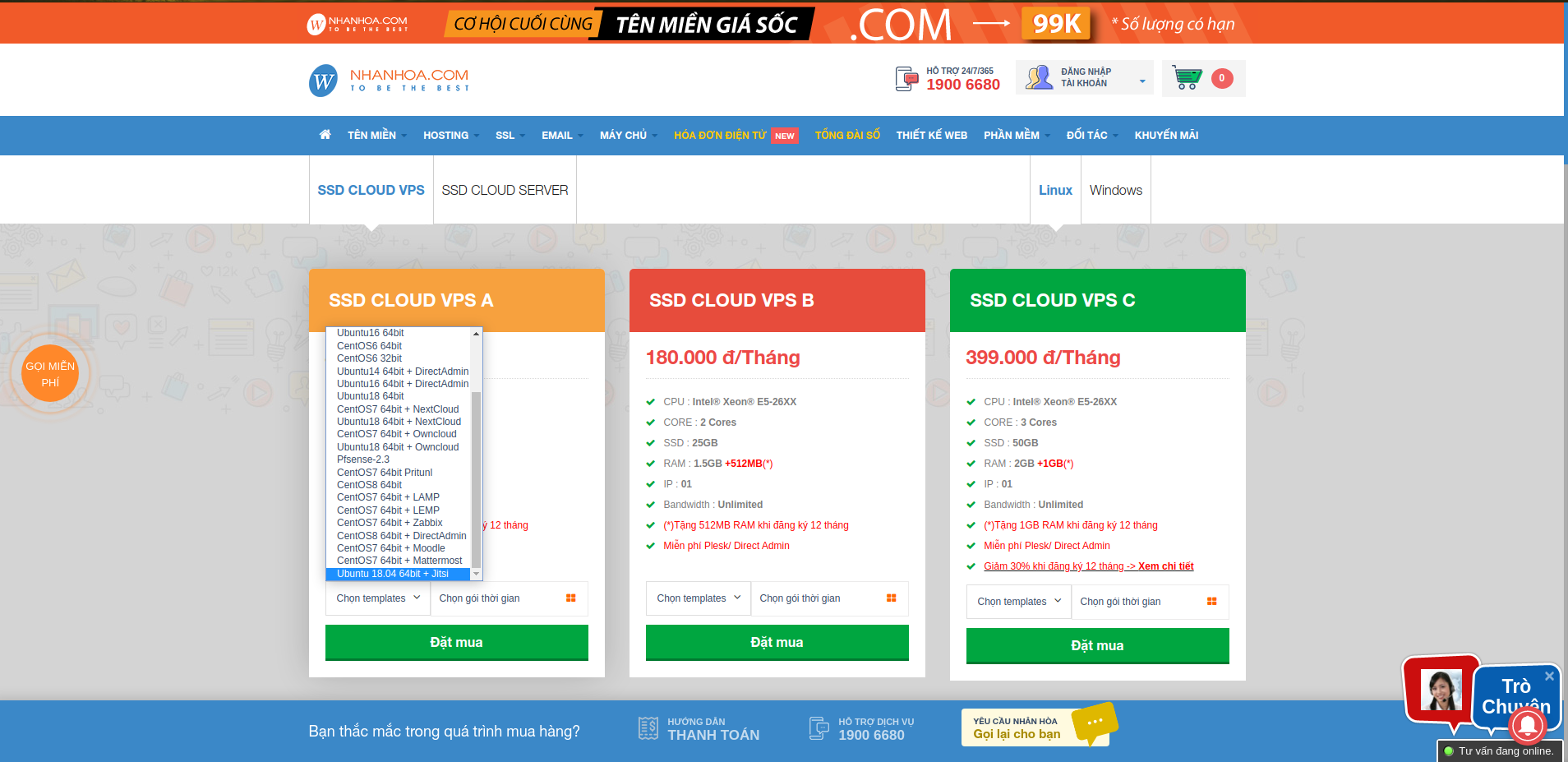
Sau khi đăng ký thành công, thông tin đăng nhập portal và thông tin đăng nhập quản trị VPS có cài đặt sẵn Jitsi sẽ được gửi về email đăng ký cho bạn.
Đối với những khách hàng đang sử dụng dịch cloud VPS của cloud365 thì có thể chủ động sử dụng tính năng rebuild trên portal quản trị của khách hàng chuyển sang Jitsi để sử dụng.
Trên giao diện quản trị máy ảo, click (1) phía bên phải máy ảo tương ứng để hiển thị menu, sau đó click (2) Rebuild server.
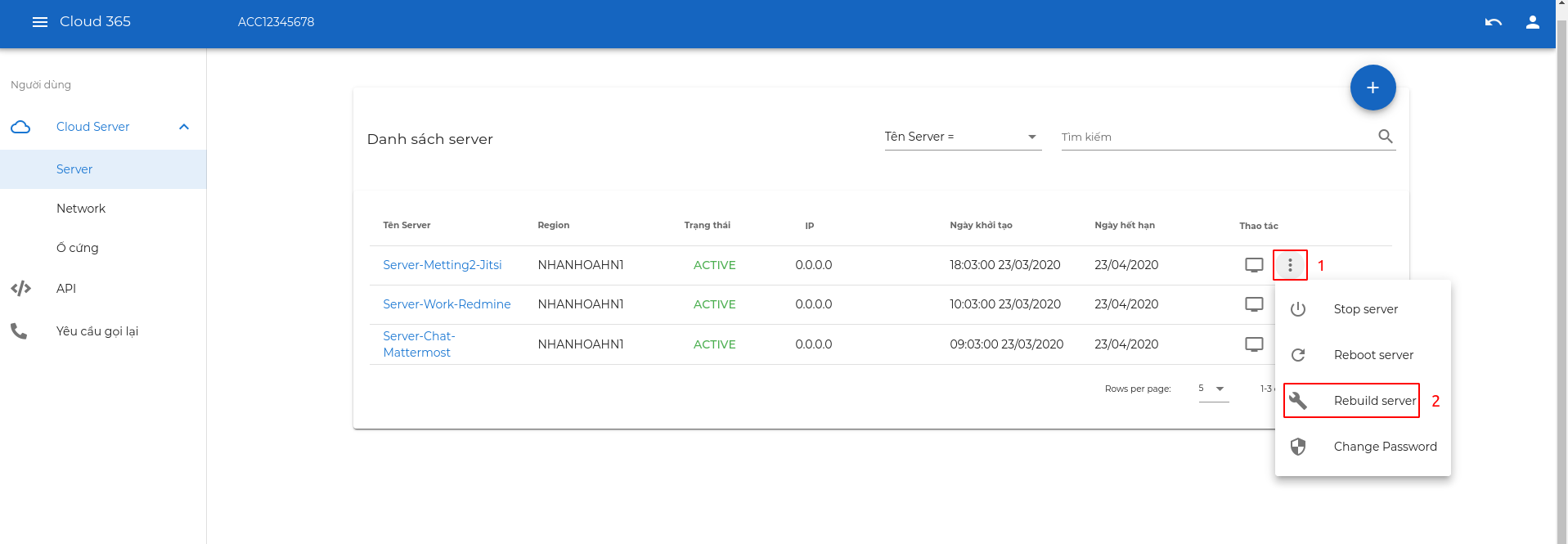
Click (1) Chọn hệ điều hành
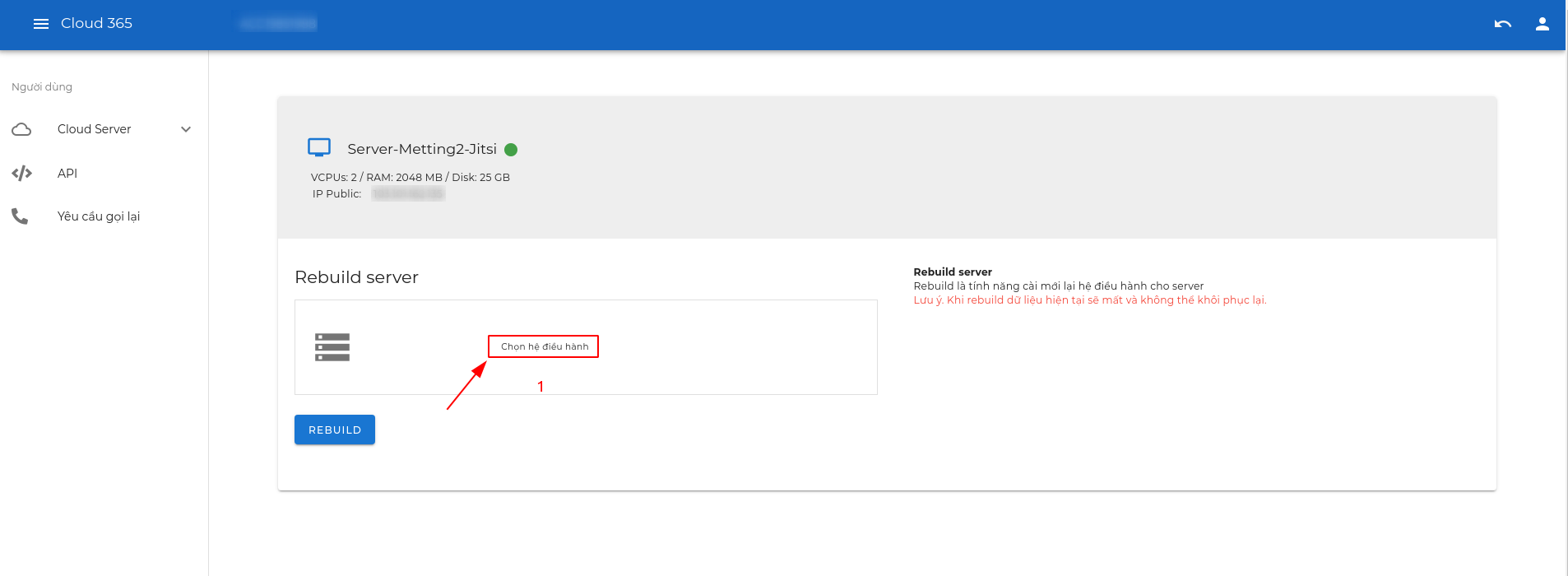
Ở phần chọn hệ điều hành, ta chọn (1) Application -> (2) Ubuntu -> (3) Chọn Image Ubuntu 18.04 - Jitsi -> (4) Click Chọn Image
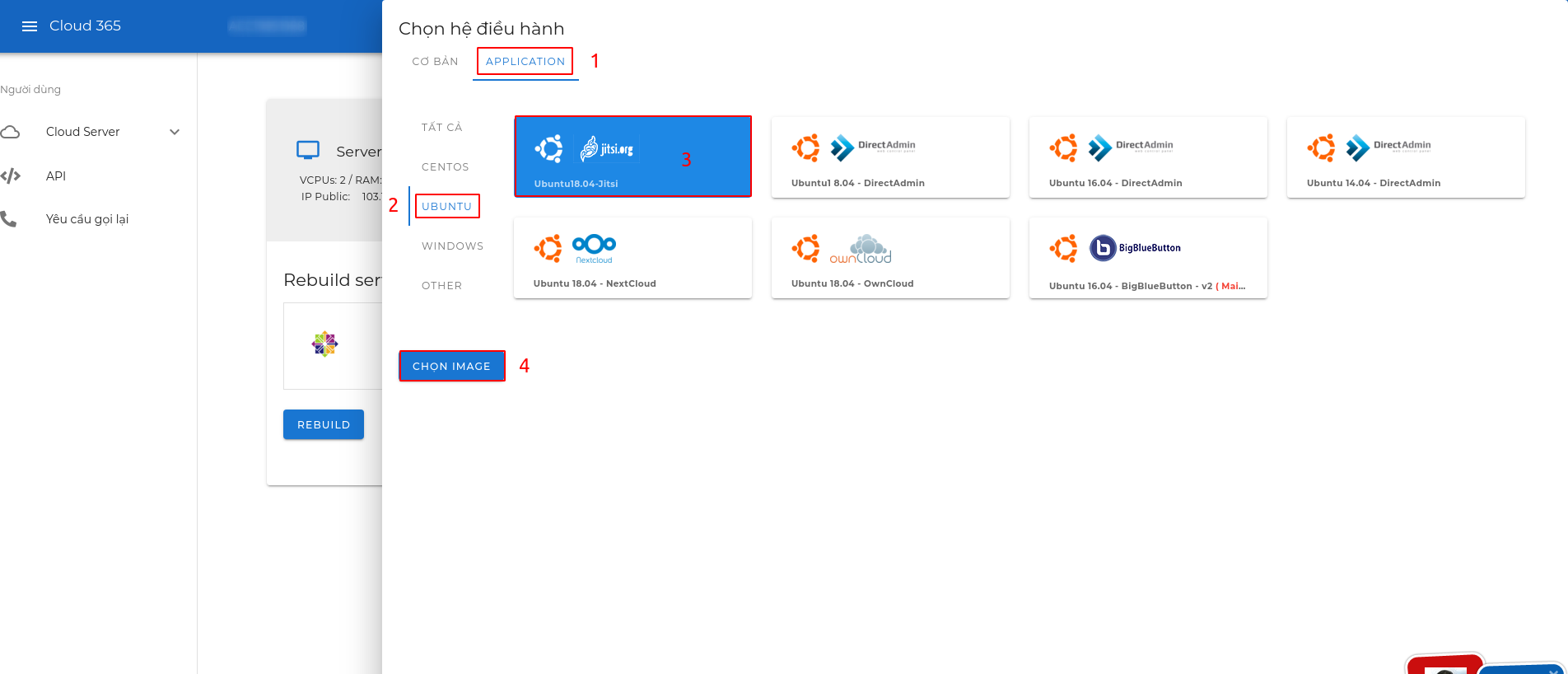
Sau khi đã chọn template xong, ta sẽ click Rebuild để bắt đầu rebuild máy ảo.
Lưu ý: khi rebuild máy ảo dữ liệu trên máy ảo sẽ bị xóa
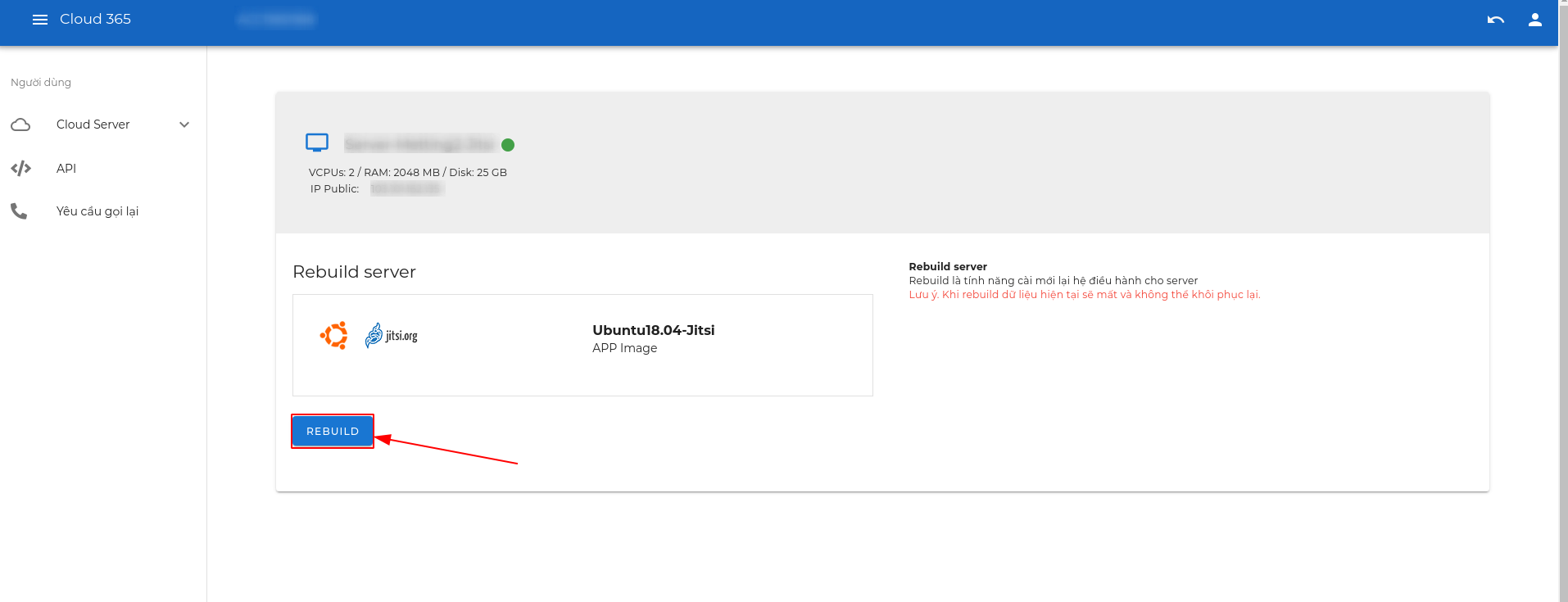
Thông tin đăng nhập quản trị VPS, quản trị Jitsi sẽ được gửi về email của bạn, việc còn lại là truy cập và trải nghiệm Jitsi.
Sử dụng thông tin trong email để truy cập vào Jitsi.
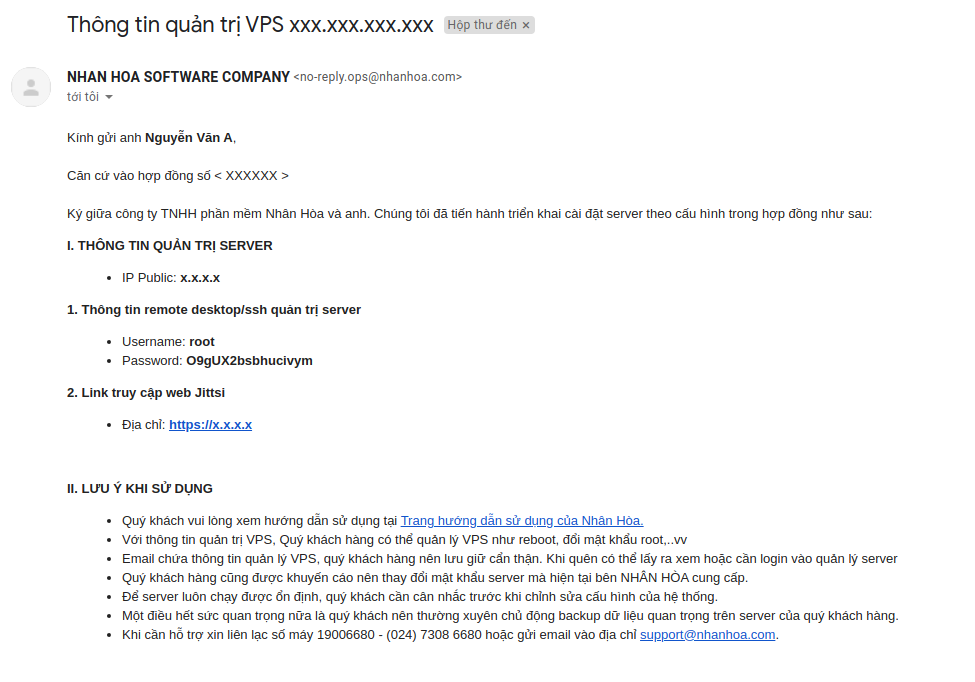
Ta sẽ truy cập vào địa chỉ được gửi trong mail.
Giao diện của Jitsi Meet
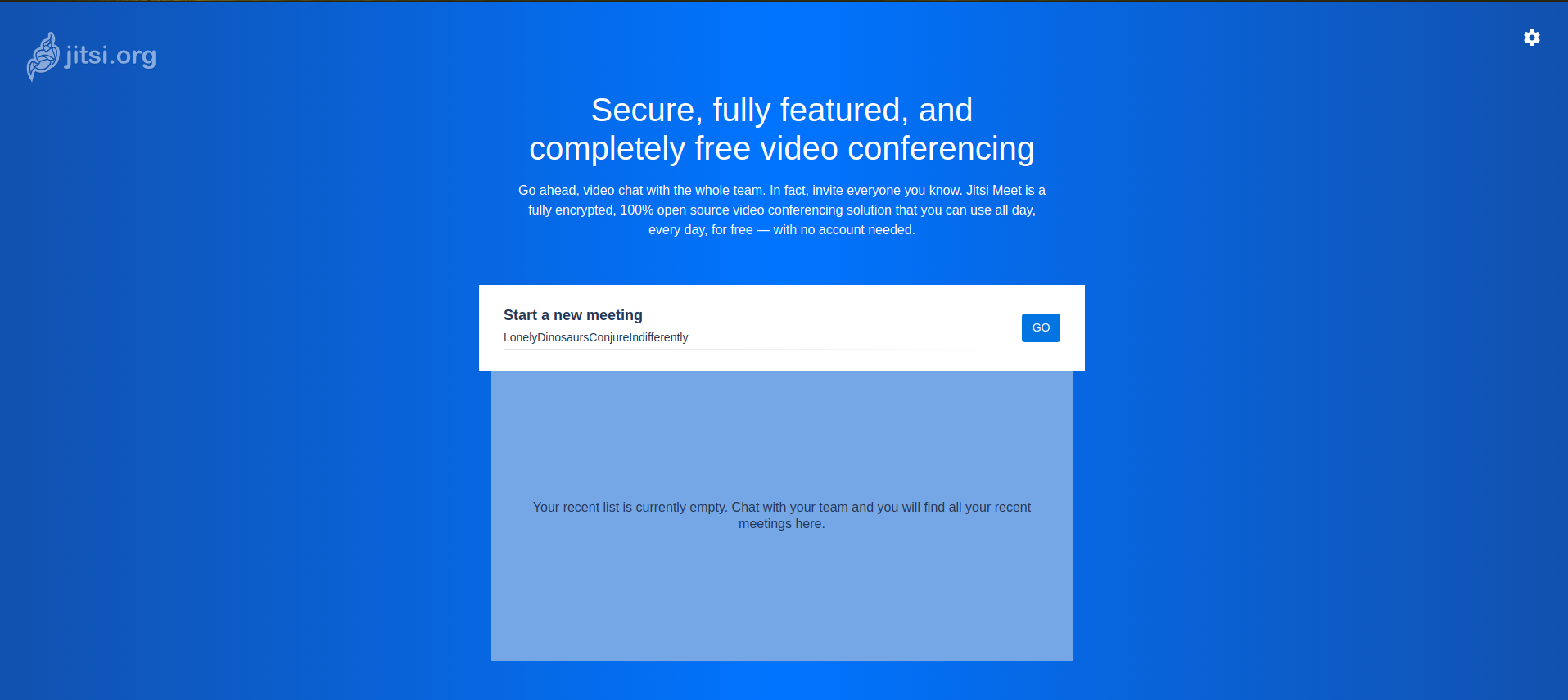
Ta sẽ nhập tên phòng vào phần Start a new meeting sau đó click Go
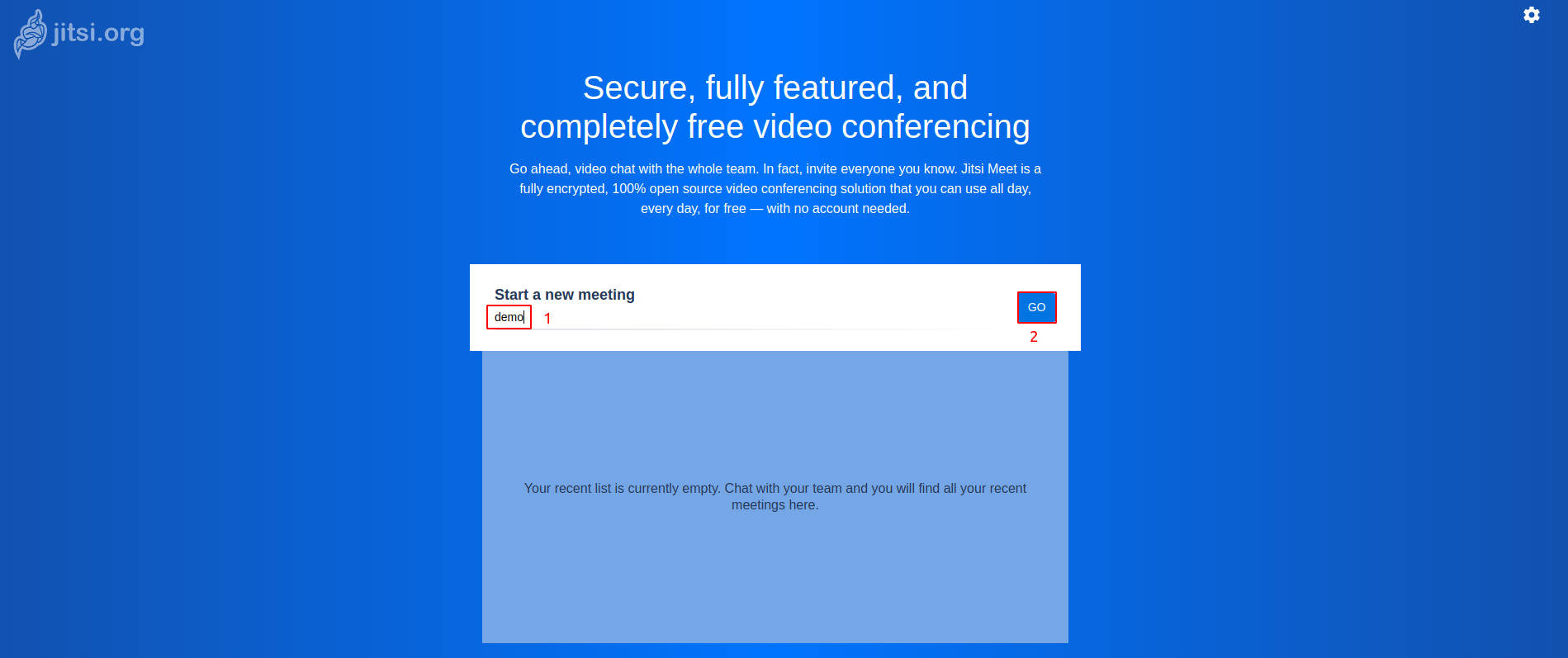
Giao diện cuộc hội thoại
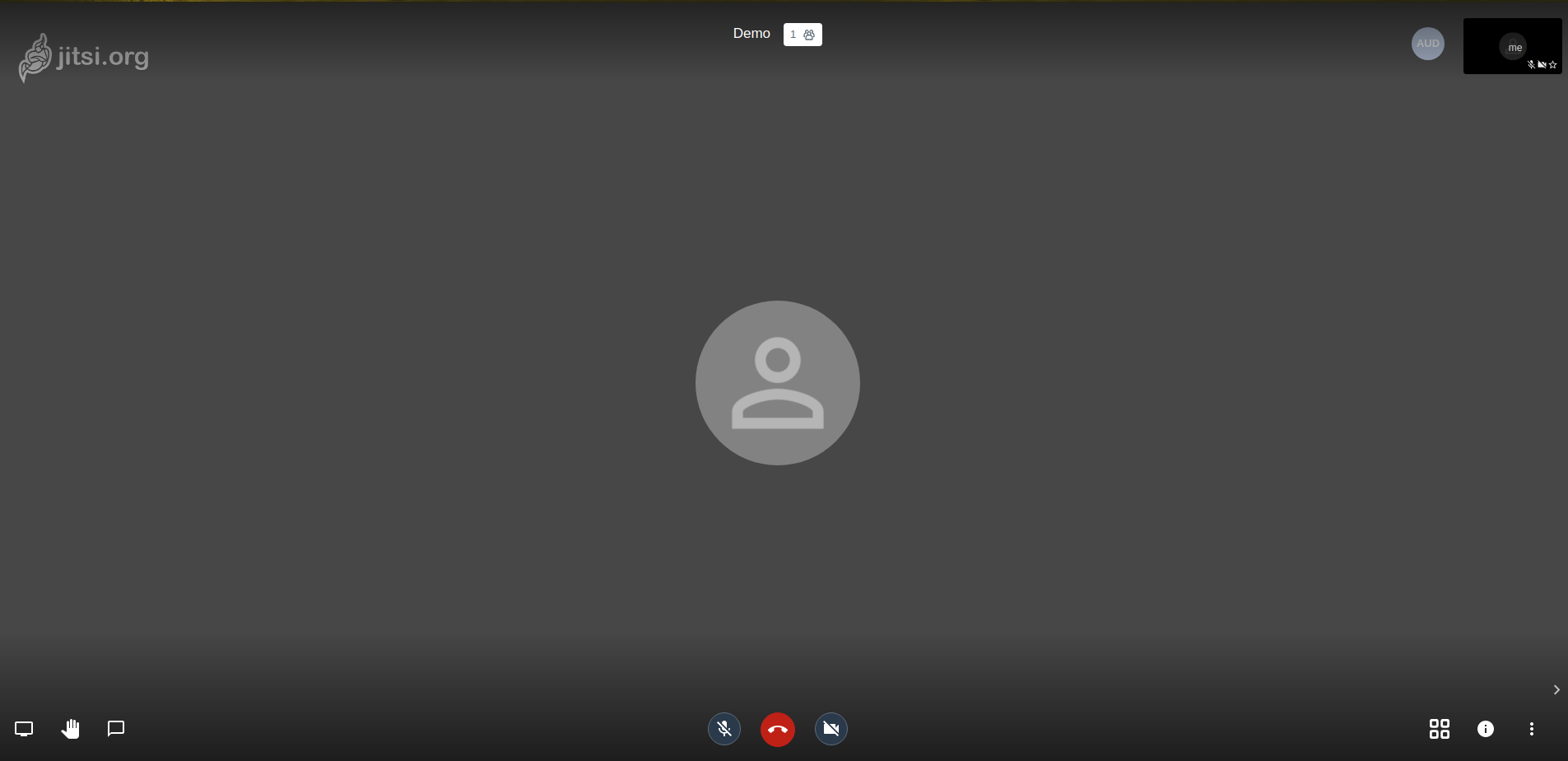
Khi cần hỗ trợ xin liên hệ với chúng tôi:
Công ty phần mềm Nhân Hòa
19006680